Übersichtlich, informativ und interaktiv
Die Angebotsübersicht listet dir alle vorhandenen Angebote auf. Du kannst nach Angeboten filtern und suchen. In der Übersicht kannst du für jedes Angebot bestimmte Aktionen ausführen, welche wir hier näher beschreiben werden.
Angebote filtern
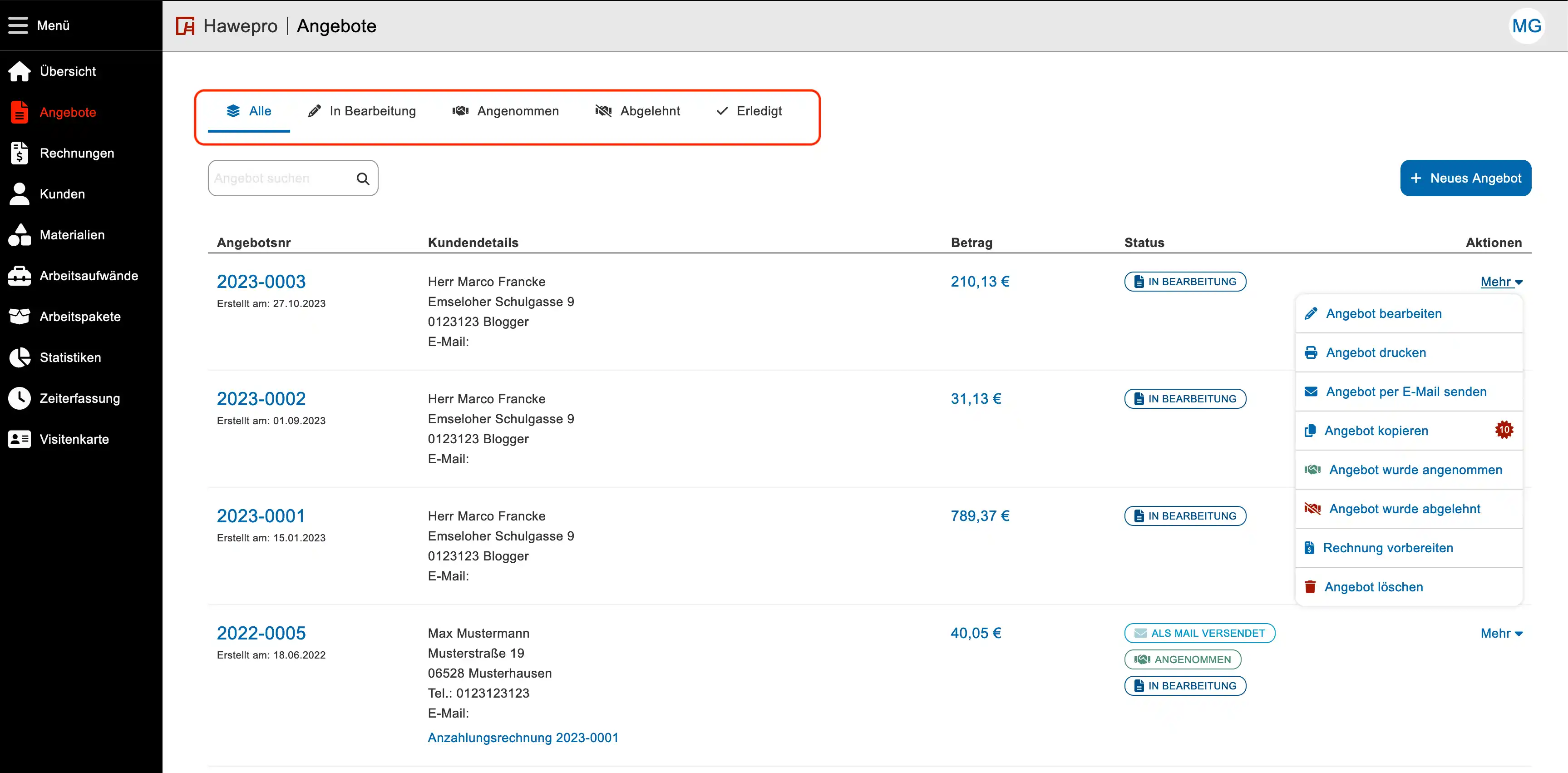
Das Tab-Menü in der Angebotsübersicht bietet dir die Möglichkeit nach dem Status eines Angebots zu filtern. So kannst du dir z.B. nur angenommene, abgelehnte oder erledigte Angebote anzeigen lassen.
Angebote suchen
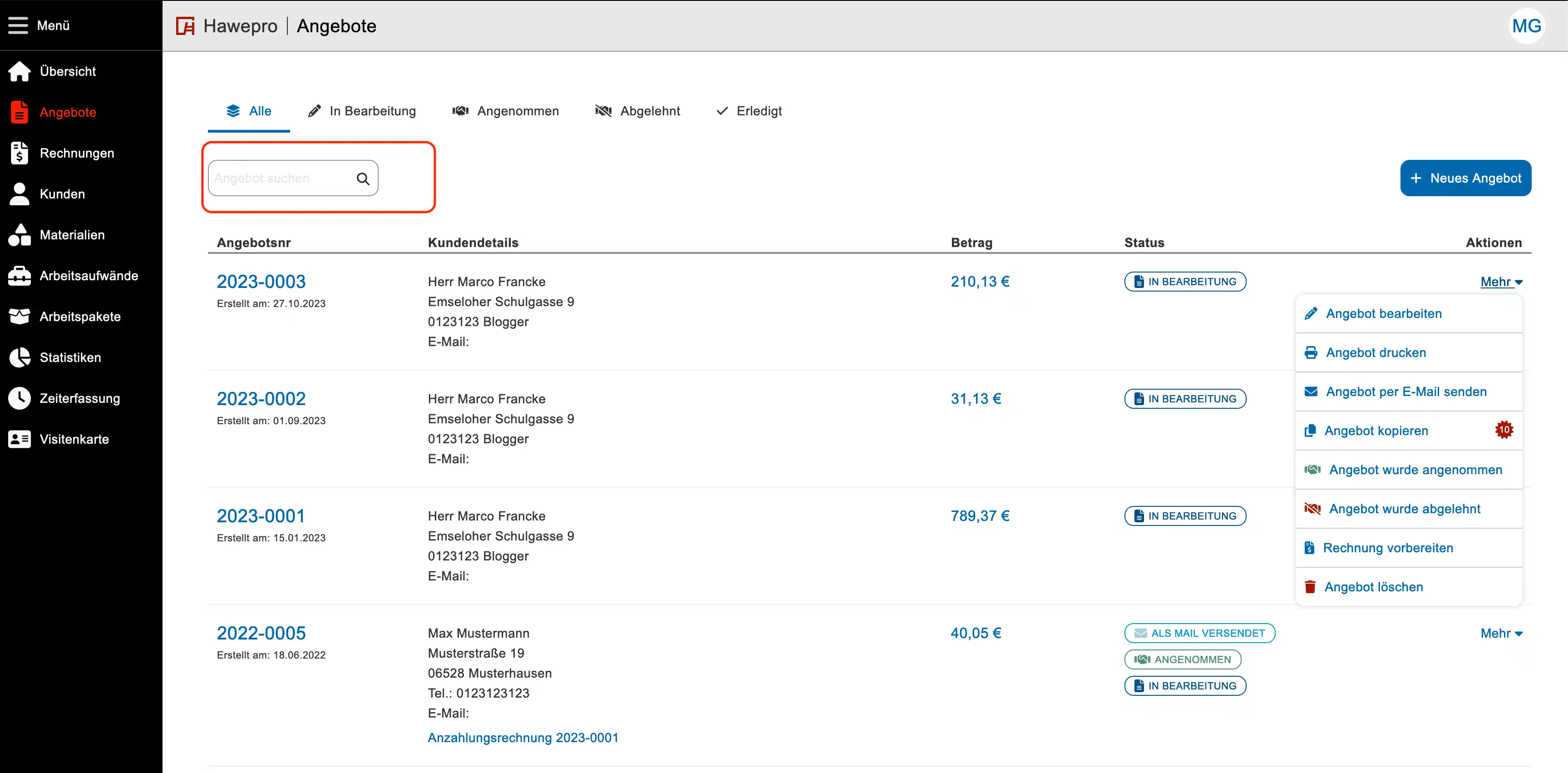
Unter dem Tab-Menü befindet sich die Angebotssuche. Hier kannst du nach der Projektbezeichnung, der Angebotsnummer oder dem Namen des Kunden eines Angebots suchen.
Angebotsnummer
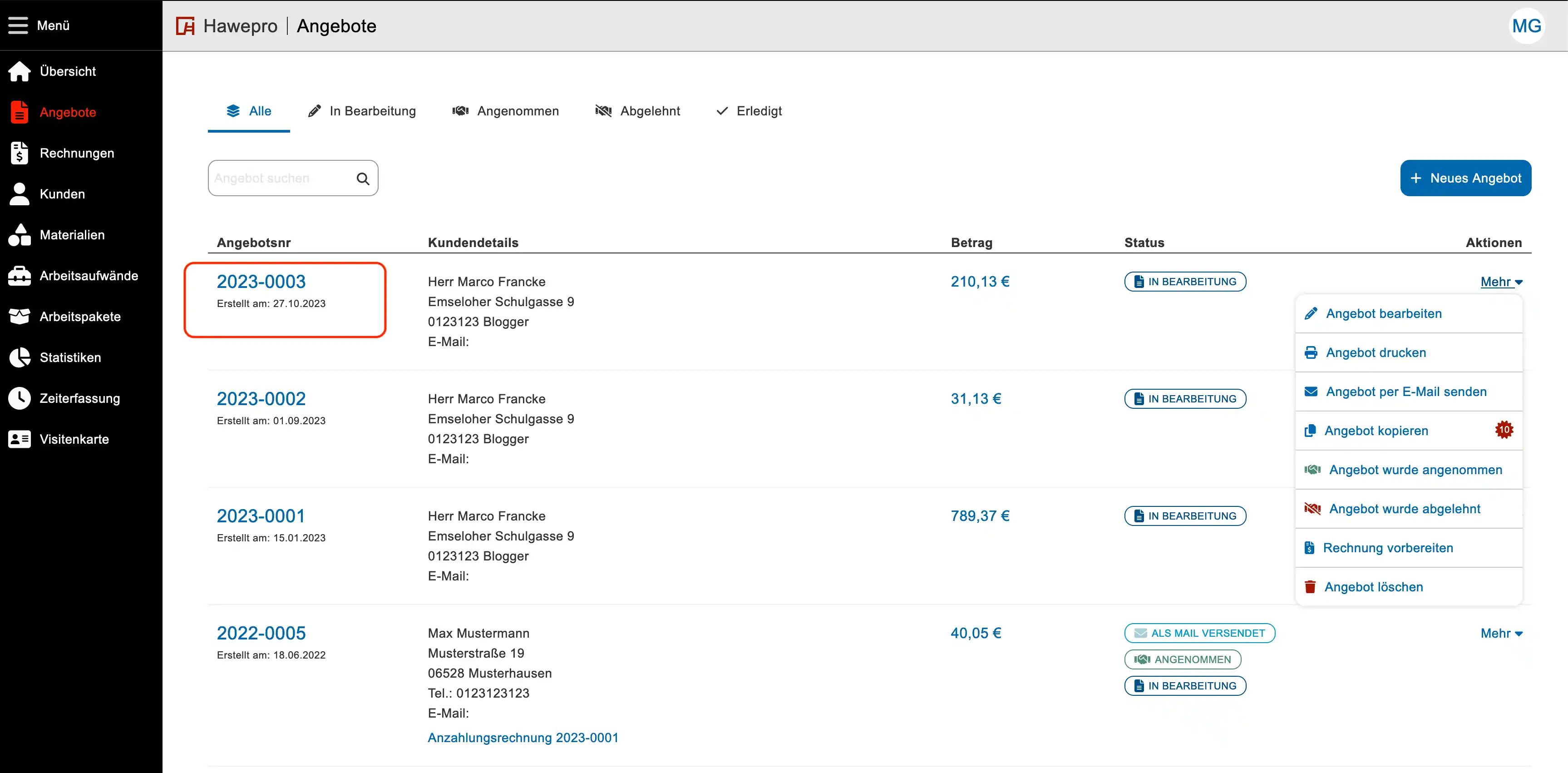
Im ersten Bereich siehst du die Angebotsnummer. Diese wird automatisch erzeugt sobald du ein Angebot erstellst und speicherst. Die Angebotsnummer ist fortlaufend und hat immer den Aufbau 2021-0090, was bedeutet: "das 90. Angebot im Jahr 2021".
Kunde, Projektbezeichnung und Erstellungsdatum
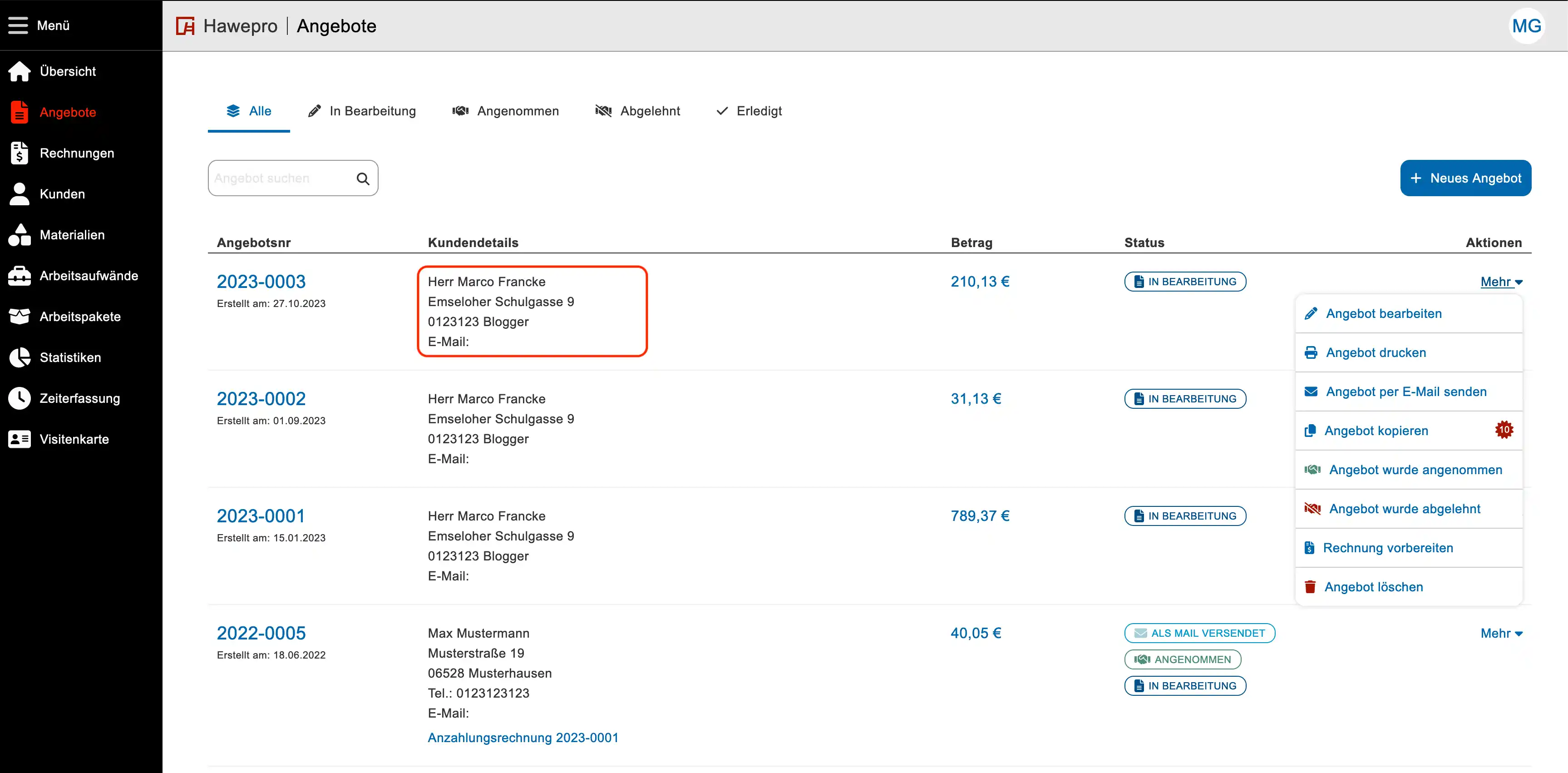
Im zweiten Abschnitt sind wichtige Details zu deinem Angebot aufgelistet. So siehst du sofort für welchen Kunden das Angebot ist, was die Projektbezeichnung ist und wann du das Angebot erstellt hast.
Angebotsbetrag

Der nächste Bereich zeigt dir auf einem Blick, welchen Betrag du für das Angebot kalkuliert hast. Diese Information spart dir Zeit und du musst nicht extra auf das Angebot klicken um den Betrag zu erfahren.
Angebotsstatus
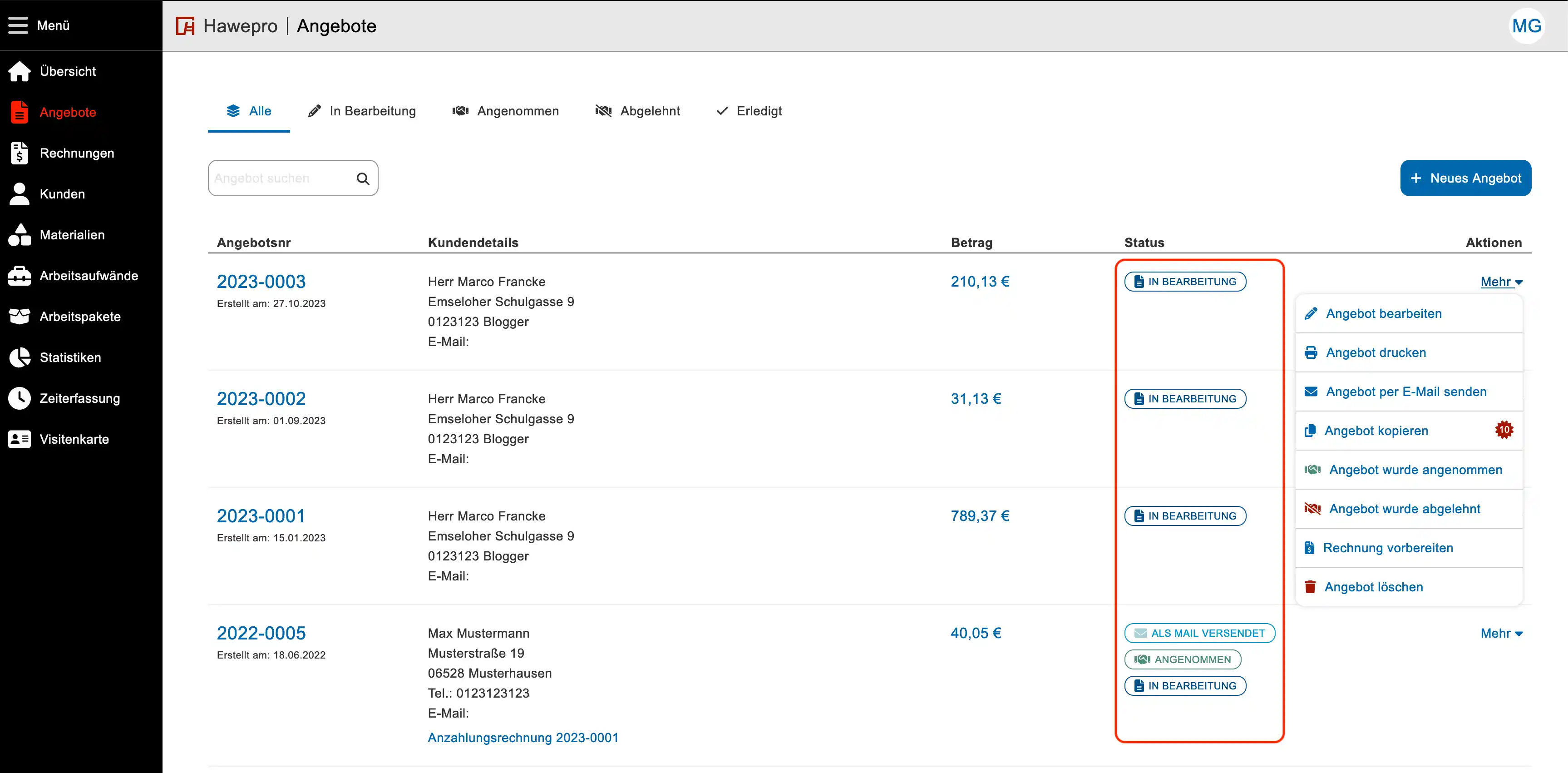
Der Status hilft dir bei der Einordnung deines Angebots. So siehst du, ob ein Angebot von deinem Kunden angenommen oder abgelehnt wurde, ob du das Angebot bereits per E-Mail an deinen Kunden versendet hast, ob es noch in Bearbeitung oder schon erledigt ist und eine Rechnung existiert.
Rechnungen
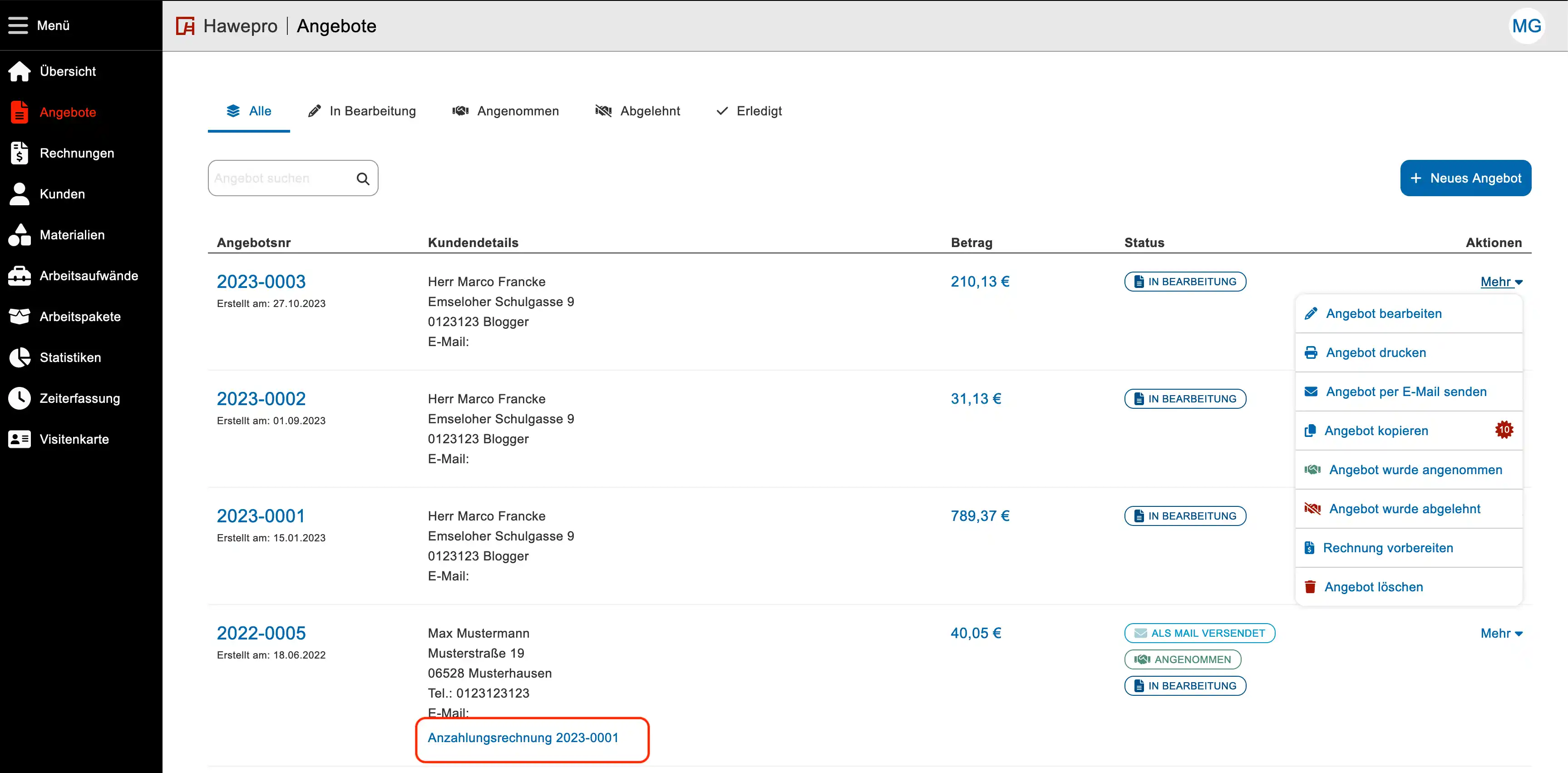
Unter den Kundendetails findest du auch die verknüpften Rechnungen zu den Angeboten. Das können Anzahlungsrechnungen, Teilrechnungen und/oder Endrechnungen sein. Auch Rechnungen, welche aus einem Angebot erstellt und später storniert wurden, werden hier aufgelistet. So kannst du den gesamten Ablauf - vom Angebot zur Rechnung und ggf. zur Stornorechnung - nachvollziehen.
Angebotsaktionen
Im Kontextmenü eines Angebots stehen dir zahlreiche Aktionen zur Verfügung. Diese Aktionen sind abhängig vom Status deines Angebots.
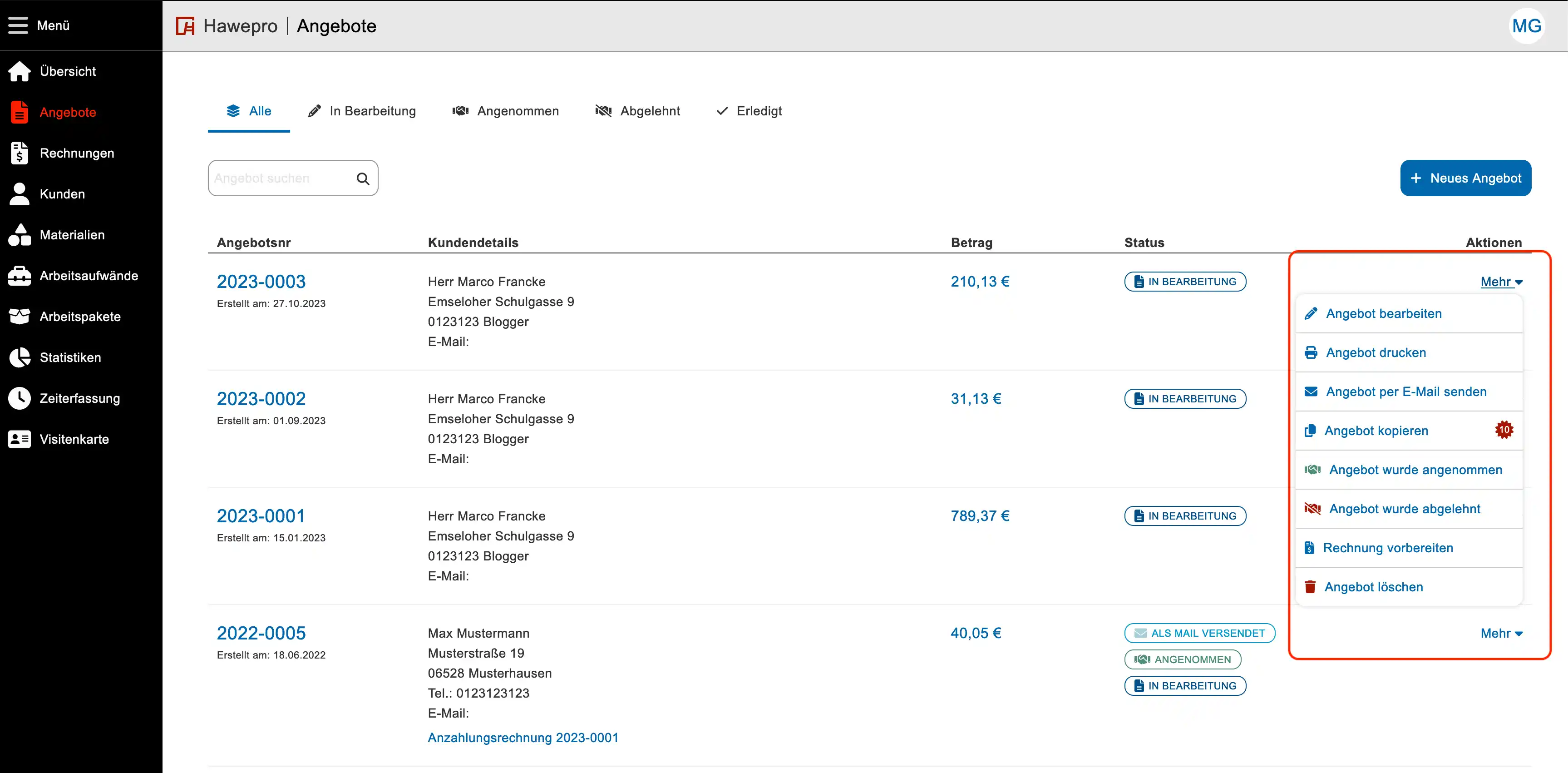
Angebot anzeigen
Diese Aktion öffnet das Angebotsformular im Lesemodus. Es erscheint, wenn der Auftrag abgeschlossen wurde und somit keine Änderungen mehr möglich sind.
Angebot bearbeiten
Ist das Angebot noch nicht abgeschlossen und es existiert keine Rechnung zu diesem Angebot, kannst du über diese Aktion das Angebot bearbeiten. Du gelangst in das Angebotsformular.
Angebot kopieren
Diese Funktion kopiert das ausgewählte Angebot, d.h. es wird eine neue Angebotsnummer generiert. Das kopierte Angebot wird an den Anfang der Übersichtsliste eingefügt.
Angebot drucken
Mit dieser Aktion kannst du das Angebot drucken bzw. herunterladen, wenn du im Druckvorgang "Als PDF speichern" auswählst. Das PDF zum Drucken wird beim Speichern des Angebots erstellt bzw. aktualisiert.
Angebot als E-Mail versenden
Mit dieser Aktion kannst du deine Angebot per E-Mail an deine Kunden senden. Nachdem du das Angebot verschickt hast, erscheint ein neuer Status "versendet" auf deinem Angebot.
Angebot angenommen
Hat dein Kunde das Angebot akzeptiert und möchte deine Dienste in Anspruch nehmen, kannst du das Angebot als "angenommen" markieren. Das ist ein manueller Prozess, der dir aber dabei hilft Angebote schneller wiederzufinden und zu filtern.
Angebot abgelehnt
Sollte ein Kunde dein Angebot nicht in Anspruch nehmen wollen, kannst du das Angebot als "abgelehnt" markieren. So kannst du einfach danach filtern und ggf. das Angebot später löschen.
Anzahlungsrechnung erstellen
Hast du in deinem Angebot eine prozentuale Anzahlung angegeben, kannst du mit dieser Aktion die Anzahlungsrechnung erstellen.
Schlussrechnung erstellen
Hast du keine prozentuale Anzahlung im Angebot angegeben, kannst du über diese Aktion sofort eine Schlussrechnung aus deinem Angebot erstellen.
Angebot löschen
Existieren für ein Angebot keine Verknüpfungen zu einer Rechnung, kannst du mit dieser Aktion das Angebot löschen.
Probiere Hawepro unverbindlich und kostenlos aus
Melde dich jetzt kostenlos an und erlebe, wie Hawepro dein Arbeitsleben erleichtert.
Kostenlos testen